Otevření souboru ve Windows 10 je jednoduché; poklepejte na něj a otevře se ve výchozí aplikaci pro soubor. Pokud jste nedávno nainstalovali novou aplikaci, která dokáže zpracovat daný typ souboru, budete požádáni, abyste vybrali aplikaci, pomocí které chcete soubor otevřít. Výzva zobrazuje seznam aplikací, ze kterých si můžete vybrat.
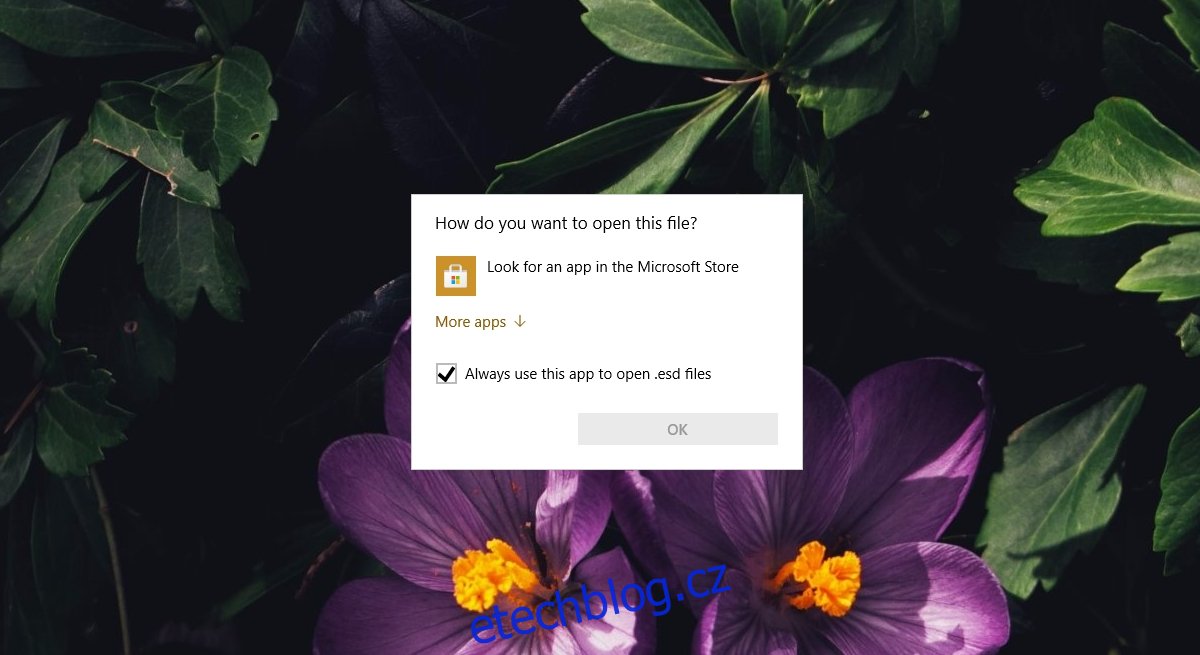
Table of Contents
Jak chcete otevřít zprávu tohoto souboru
Když dvakrát kliknete na soubor a zobrazí se „Jak chcete tento soubor otevřít?“ nemusí vždy zobrazit seznam aplikací, které můžete použít k otevření souboru. To se obecně děje z několika různých důvodů;
Nemáte nainstalovanou aplikaci, která může soubor otevřít.
Nenastavili jste výchozí aplikaci pro otevření souboru
Windows 10 neví, která aplikace má schopnost otevřít soubor.
Jak změnit aplikaci, která otevírá soubor?
„Oprava“ pro změnu aplikace, která otevírá soubor, je docela jednoduchá.
1. Nainstalujte aplikaci
První věc, kterou byste měli udělat, je nainstalovat aplikaci, která dokáže otevřít typ souboru.
Otevřete Průzkumník souborů.
Klepněte pravým tlačítkem myši na soubor a vyberte Vlastnosti.
Přejděte na kartu Obecné.
Zkontrolujte typ/příponu souboru.
Vyhledejte a nainstalujte aplikaci, která dokáže otevřít daný typ souboru.
Znovu poklepejte na soubor a výběrem nově nainstalované aplikace soubor otevřete.
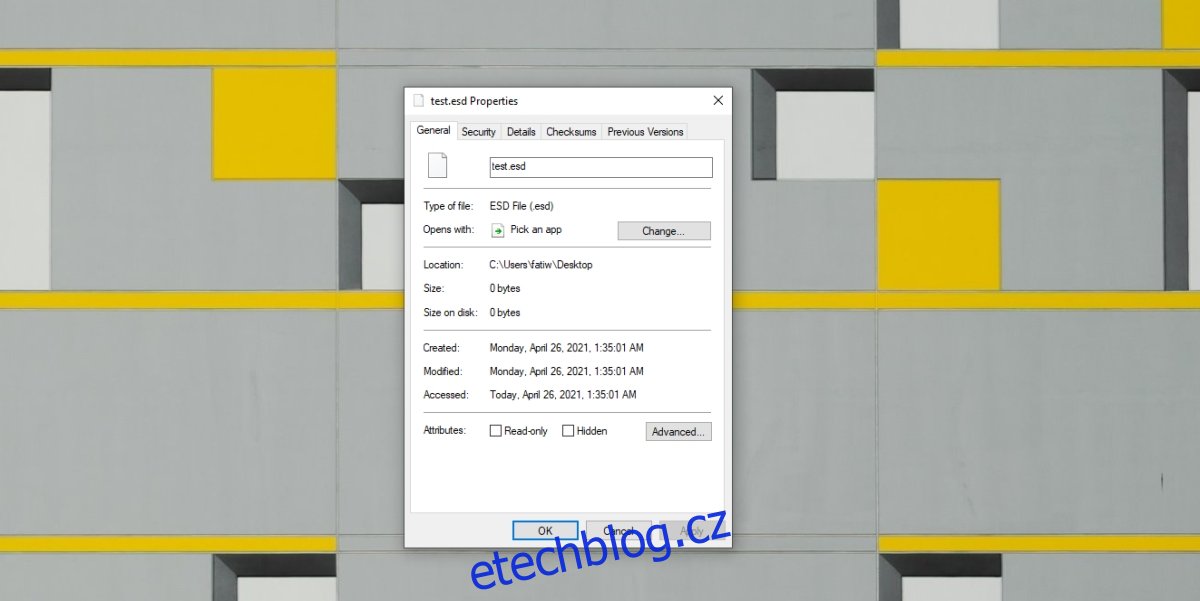
2. Nastavte výchozí aplikaci
Pokud jste si nainstalovali aplikaci k otevření souboru, ale stále máte prázdný seznam s dotazem „Jak chcete tento soubor otevřít?“ musíte pro soubor ručně nastavit výchozí aplikaci.
Otevřete aplikaci Nastavení pomocí klávesové zkratky Win+I.
Přejděte do části Aplikace.
Vyberte kartu Výchozí aplikace.
Klikněte na Vybrat výchozí aplikace podle typu souboru.
Najděte příponu souboru v seznamu a klikněte na tlačítko plus.
Vyberte výchozí aplikaci ze seznamu.
Poklepejte na soubor a otevře se v aplikaci.
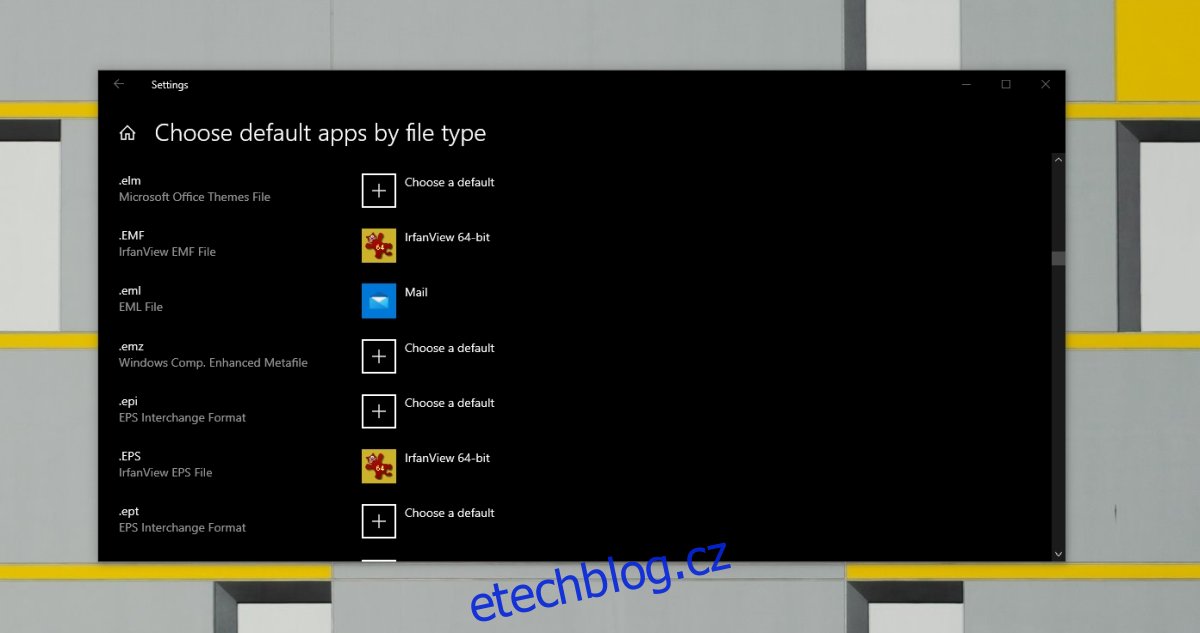
3. Vyberte aplikaci ze seznamu
Otázka „Jak chcete otevřít tento soubor?“ lze vynutit zobrazení seznamu aplikací.
Dvakrát klikněte na soubor, který chcete otevřít.
Když uvidíte „Jak chcete otevřít tento soubor?“ klikněte na „Další aplikace“.
Procházejte seznam aplikací a vyberte jednu.
Poznámka: Chcete-li zobrazit další aplikace, můžete kliknout na Vyhledat jinou aplikaci v tomto počítači.
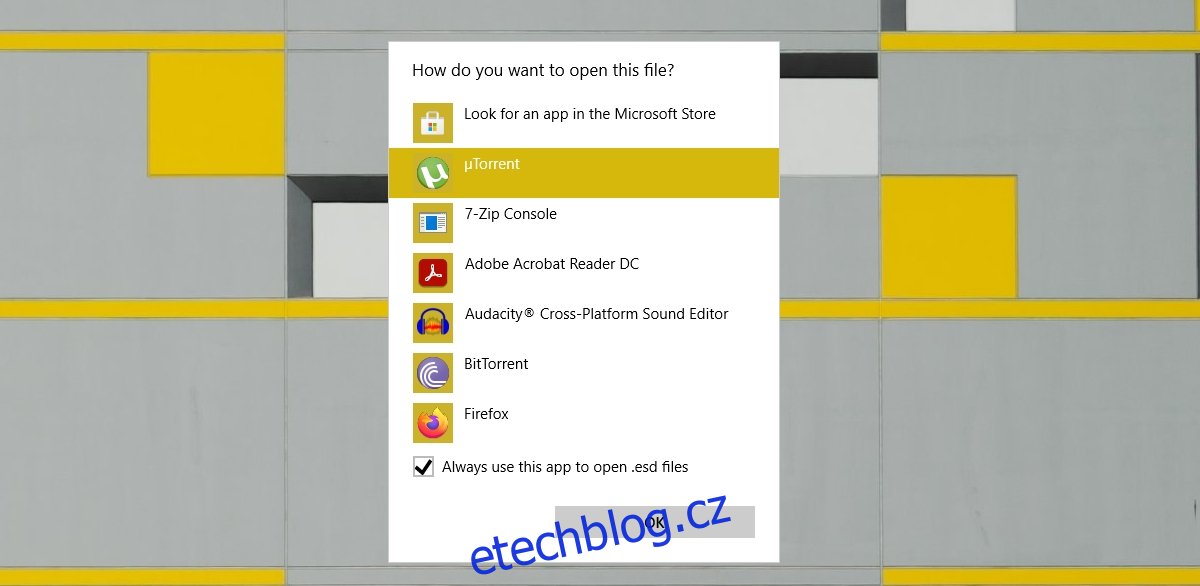
Závěr
Otázka „Jak chcete otevřít tento soubor?“ výzva není chyba. Je to jednoduše způsob, jakým se systém Windows 10 ptá uživatele, kterou aplikaci chce použít, když narazí na nový typ souboru. Zjistíte, že se to stane vždy, když stáhnete typ souboru, který jste nikdy předtím neotevřeli. Instalací správné aplikace problém zmizí.
